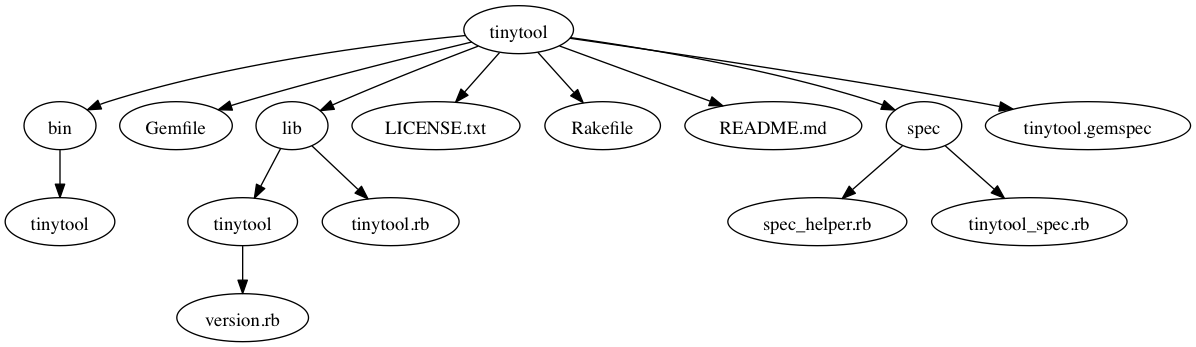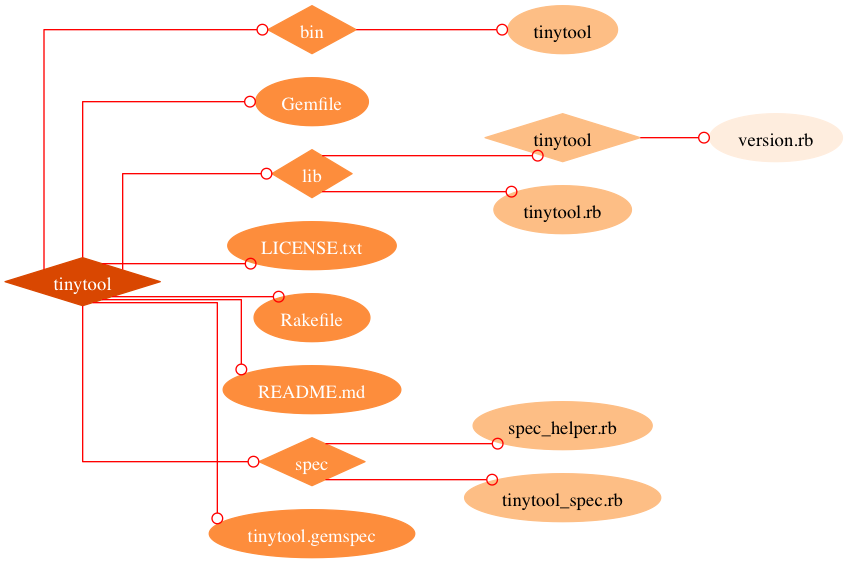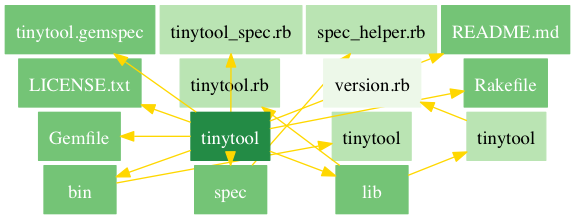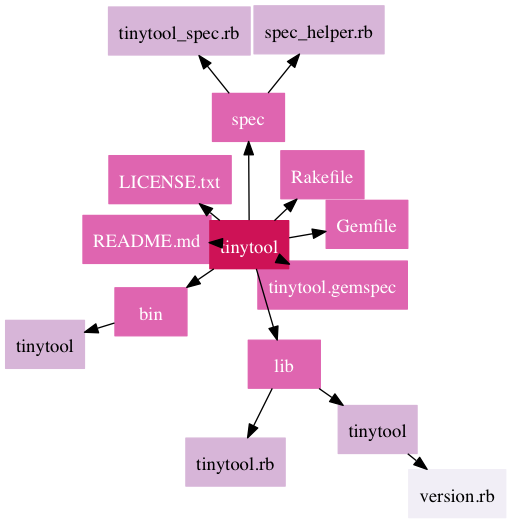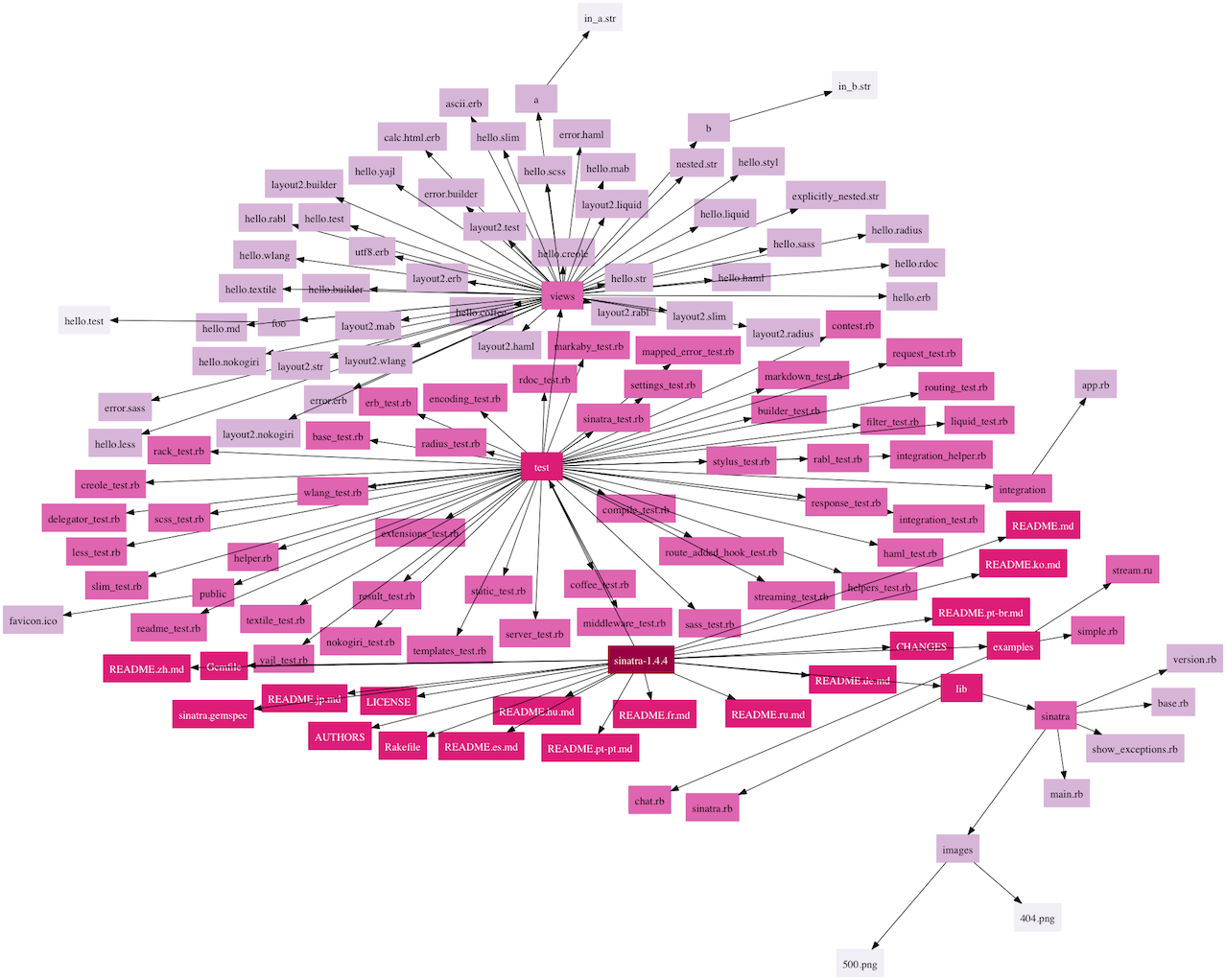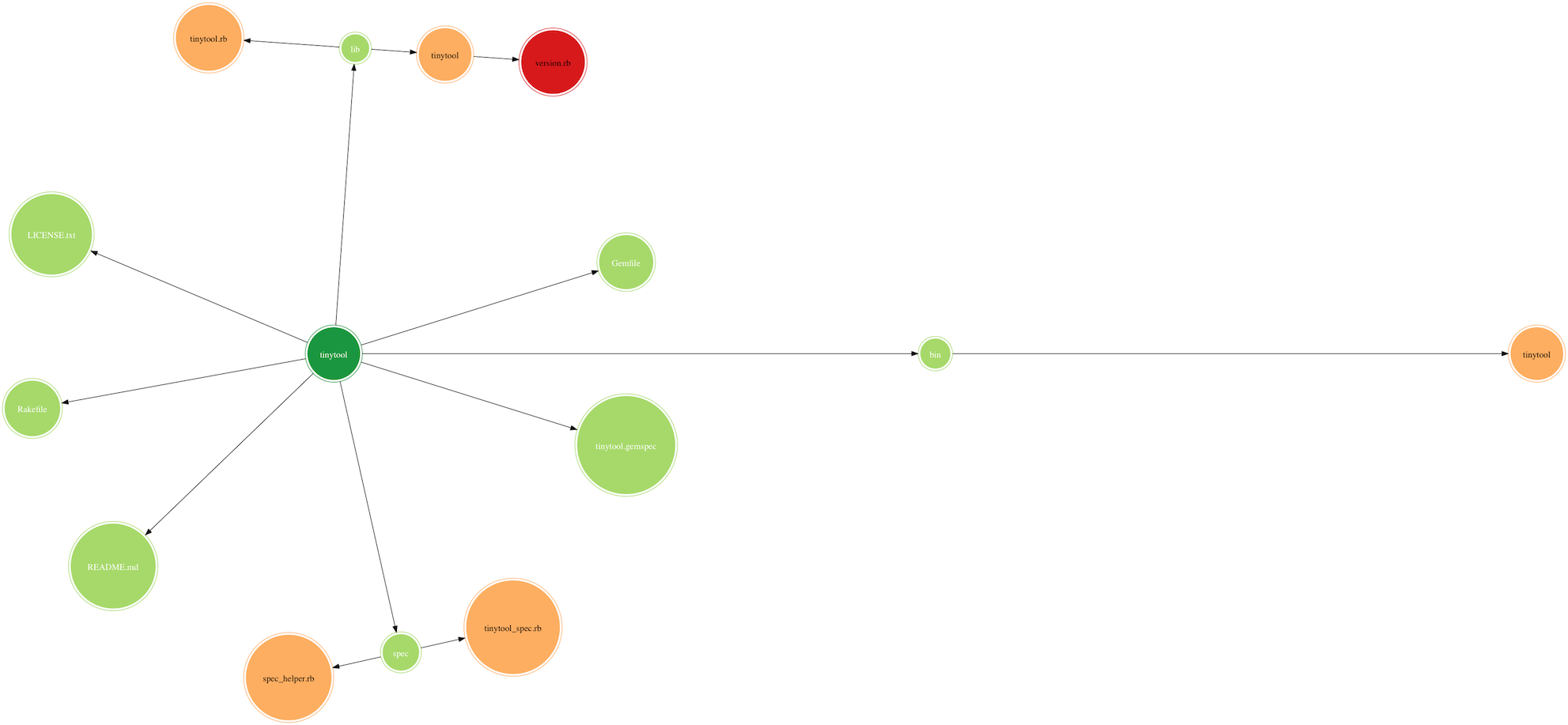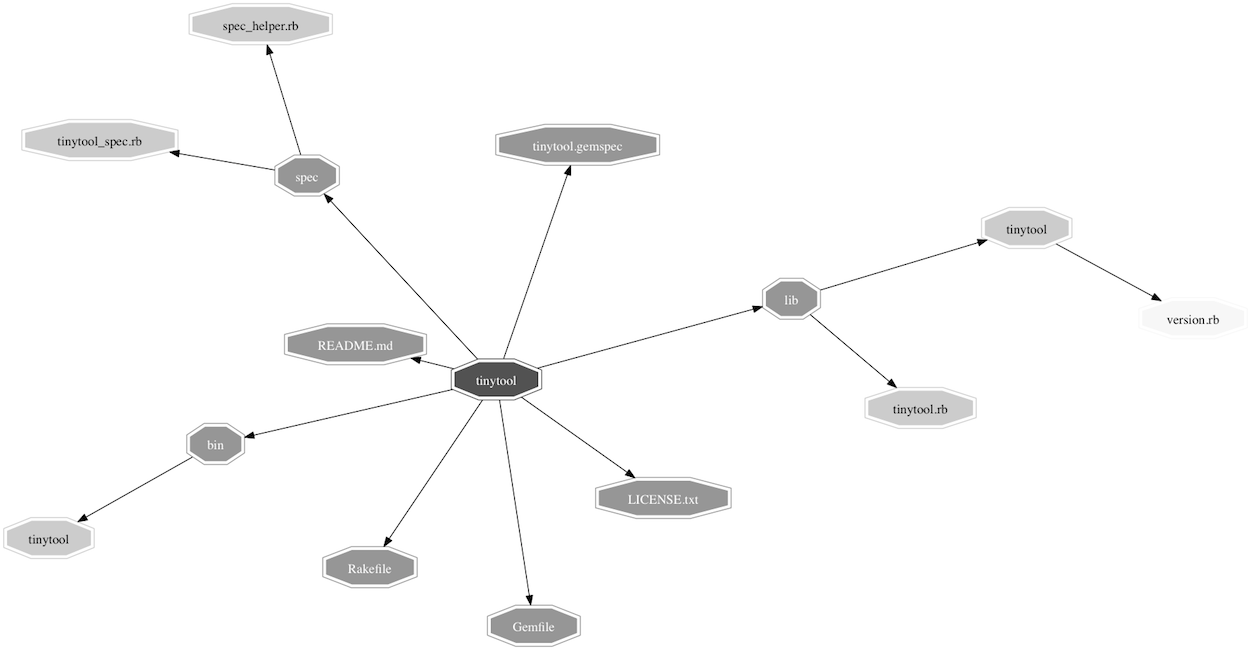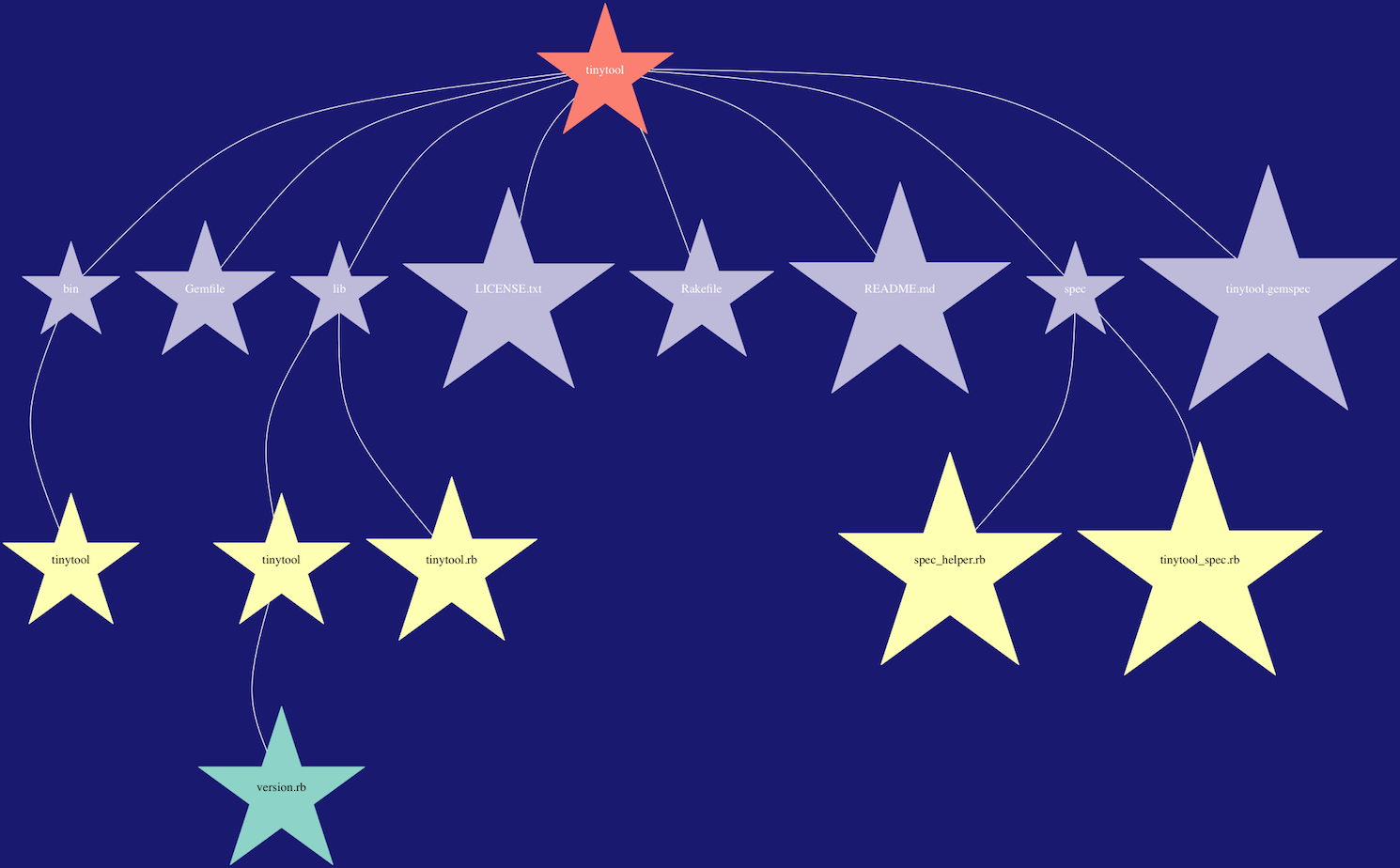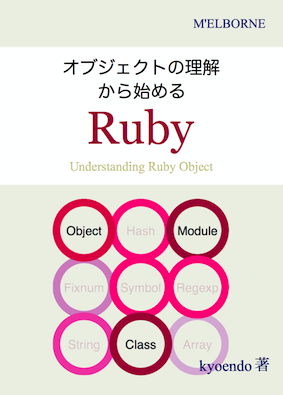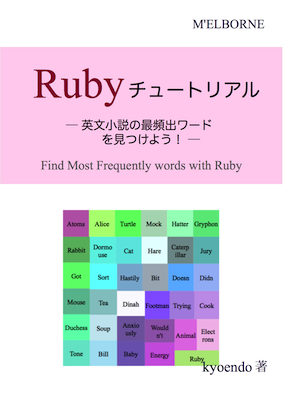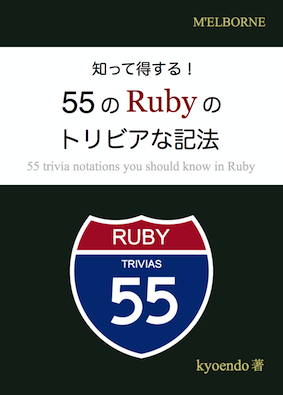あなたはファイルシステムに美を見るか? DirFriendアップデートのお知らせ
「美」はどこにでも存在します。しかし私たちは日々忙しく対象に対する観察眼を失っていて、容易にはそれを発見することができないのです。
あなたが日頃向き合っているコンピュータの中には「ファイルシステム」があります。ファイルシステムは、あなたが作ったデータやプログラムを格納するファイル群にヒエラルキーを与え全体構造の中に組み込みます。個々のファイルはディレクトリノードによって木々の枝のように細かく枝分かれし、同じ構造をもって更に深く広く成長していきます。つまりファイルシステムは無機質な再帰的構造を生成します。
一方で、私たちは特定のディレクトリ構造やファイル群に名前を付することによって、そこに人間的な意味付けをすることができます。名前は個々のファイルに役割を与え命を吹き込みます。関連するファイルには関連する名前が与えられ、それらが相互作用することが期待されます。つまりファイルシステムは有機的・意味的構造を生成します。
そしてこのような一見排他的な二面性が一つのシステムの中に同居することよって、そこに「美」というものが見えてくるのです…。
なんてね :-)
さて。
ディレクトリ構造をGraphvizで視覚化するためのツール「DirFriend」をバージョンアップしましたのでお知らせします(ver0.1.1)。
DirFriend自体の説明については前回の記事を参照してください。
追加された機能
DirFriendに含まれるdir_friend dotコマンドは、対象ディレクトリの構造を視覚表現するDOTファイルを生成します。dotコマンドはGraphvizの属性に係る色々なオプションを取ることができ、それによって多彩なグラフを描画できます。
でも、Graphvizの属性値って大量すぎて…。
「コマンド実行の度に一々設定するのめんどくね?」
…です…よね…。
という訳で…。
version0.1.1では、設定ファイルにお気に入りのテーマをセットしておいて、呼べるようにしました(誰得)。
任意のディレクトリ構造を作って試してみます。
% bundle gem tinytool -bt
create tinytool/Gemfile
create tinytool/Rakefile
create tinytool/LICENSE.txt
create tinytool/README.md
create tinytool/.gitignore
create tinytool/tinytool.gemspec
create tinytool/lib/tinytool.rb
create tinytool/lib/tinytool/version.rb
create tinytool/bin/tinytool
create tinytool/.rspec
create tinytool/spec/spec_helper.rb
create tinytool/spec/tinytool_spec.rb
create tinytool/.travis.yml
Initializating git repo in /tinytooltinytoolディレクトリに対しdotサブコマンドを適用します。
% dir_friend dot tinytool
'config.yaml' created in /Users/keyes/.dirfriend.
You can set a theme for dot from pre-defined or created by you!
'a.dot' created in the current directory.カレントディレクトリにa.dotというファイルが生成され、MacであればGraphvizが立ち上がって以下のようなグラフが表示されます(thanks to @rosylilly)。
この挙動は以前のバージョンと同じですが、最初の起動でターミナルの出力にあるようにホームディレクトリ以下に、.dirfriend/config.yamlというテーマ設定ファイルが生成されます。
そして次回起動時からはこの設定ファイルを読み込んで、DOTファイルを生成するようになります。
もう一度dotコマンドを実行してみます。
% dir_friend dot tinytool
'a.dot' created in the current directory.config.yamlの内容に従って、生成されるDOTは以下のようになります。
任意のオプションを追加することで設定の一部を上書きすることもできます。
% dir_friend dot tinytool -c oranges -e color:red,arrowhead:odotconfig.yamlについて
config.yamlの内容を見てみます。
# This is a template for `dir_friend dot` subcommand.
#
# You can set a theme to default by giving
# one of the theme names or a hash settings directly
#
# ex.
# default: :pop
#
# default:
# colorscheme: reds
# style: fdp
#
# Themes can be called with '--theme' or '-t' option of `dot` subcommand.
#
# ex. `dir_friend dot path/ -t pop
default: tree
tree:
global:
rankdir: LR
splines: ortho
dir_shape: diamond
blueegg:
colorscheme: blues
edges:
color: lightblue
nodes:
shape: egg
inline:
layout: osage
colorscheme: greens
nodes:
shape: box
edges:
color: gold
closeup:
layout: neato
colorscheme: purd
nodes:
shape: polygon
flower:
layout: circo
colorscheme: rdylgn
nodes:
shape: doublecircle
rigid:
layout: sfdp
colorscheme: greys
nodes:
shape: doubleoctagon
star:
layout: dot
colorscheme: set310
global:
bgcolor: midnightblue
splines: curved
edges:
color: snow
arrowhead: none
nodes:
shape: starコメントに続いてdefault: treeとあり、その下に任意の名前を冠した複数のテーマ(tree, blueegg, inline…)が事前定義されています。各テーマはdefaultにセットすることで呼ぶことができます(ここではtreeがセットされています)。default値を空にするとここで最初に示したグラフが出力されます。
各テーマ内ではハッシュ形式で属性値を定義します。既定のテーマはあまり練られていません。必要に応じて、適宜修正するかオリジナルを定義してください。ちなみにGraphvizの属性値以外のdotサブコマンドに渡せるオプション(ex. –save, –with-open)もセットできます。
また、dotコマンドは–theme(または-t)オプションを取ることができ、ここにテーマ名をセットして呼ぶこともできます。
Themes
さあ、やっと楽しい時間がやってまいりました。既定のテーマを順番に呼び出して出力を見てみます。
tree
上にも示しましたが改めて。設定はこうです。
tree:
global:
rankdir: LR
splines: ortho
dir_shape: diamond実行します。
% dir_friend dot tinytool -t tree出力です。
blueegg
設定。
blueegg:
colorscheme: blues
edges:
color: lightblue
nodes:
shape: egg実行。
% dir_friend dot tinytool -t blueegg出力。
inline
設定。
inline:
layout: osage
colorscheme: greens
nodes:
shape: box
edges:
color: gold実行。
% dir_friend dot tinytool -t inline出力。
closeup
設定。
closeup:
layout: neato
colorscheme: purd
nodes:
shape: polygon実行。
% dir_friend dot tinytool -t closeup出力。
ファイル数が少ないのでclose up(密集)感が少ないので、もっと大きいプロジェクトでやってみます。
dir_friend dot sinatra-1.4.4 -t closeupノードの重なりが気になる場合はoverlapをfalseにすればいいですね。
% dir_friend dot sinatra-1.4.4 -t closeup -g overlap:falseflower
設定。
flower:
layout: circo
colorscheme: rdylgn
nodes:
shape: doublecircle実行。
% dir_friend dot tinytool -t flower出力。
ちょっと花ぽくないですか。
rigid
設定。
rigid:
layout: sfdp
colorscheme: greys
nodes:
shape: doubleoctagon実行。
% dir_friend dot tinytool -t rigid出力。
star
最後にstarです。これは強烈ですよ…。
設定。
star:
layout: dot
colorscheme: set310
global:
bgcolor: midnightblue
splines: curved
edges:
color: snow
arrowhead: none
nodes:
shape: star実行。
% dir_friend dot tinytool -t star出力です。
ね?
まあ、世の中にディレクトリ構造を視覚化するだけでウキウキできる人が、どれくらいいるのかはわかりませんが、そういう人は是非ともDirFriendで楽しんでください。ユニークなテーマができたら是非とも公開してください。
Enjoy!
(追記:2013-11-01) 一部追記しました。
(追記:2014-3-3) Gvizについてのまとめ頁を作りました。
=== Ruby関連電子書籍100円で好評発売中! ===
blog comments powered by Disqus